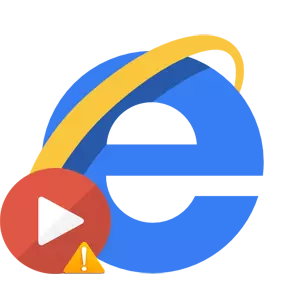
इंटरनेट एक्सप्लोरर (आईई) में वीडियो प्लेबैक समस्याएं विभिन्न कारणों से हो सकती हैं। उनमें से अधिकतर इस तथ्य के कारण हैं कि आईई में वीडियो देखने के लिए अतिरिक्त घटकों को स्थापित किया जाना चाहिए। लेकिन फिर भी समस्या के अन्य स्रोत हो सकते हैं, तो आइए सबसे लोकप्रिय कारणों पर विचार करें कि क्यों प्रजनन प्रक्रिया और उन्हें खत्म करने के तरीके के साथ खराबी क्यों हो सकती हैं।
इंटरनेट एक्सप्लोरर का पुराना संस्करण
इंटरनेट एक्सप्लोरर का एक अद्यतन पुराना संस्करण नहीं हो सकता है कि उपयोगकर्ता एक वीडियो देखने में सक्षम नहीं होगा। आप नवीनतम संस्करण से पहले IE ब्राउज़र को अपडेट कर सकते हैं। ब्राउज़र को अपडेट करने के लिए, आपको निम्न चरणों को करना होगा।
- इंटरनेट एक्सप्लोरर खोलें और ब्राउज़र के ऊपरी दाएं कोने में, आइकन पर क्लिक करें सेवा एक गियर के रूप में (या alt + x कुंजी का एक संयोजन)। फिर उस मेनू में जो आइटम का चयन करता है कार्यक्रम के बारे में
- खिड़की में इंटरनेट एक्सप्लोरर के बारे में चेकबॉक्स सुनिश्चित करने की आवश्यकता है नए संस्करणों को स्वचालित रूप से स्थापित करें
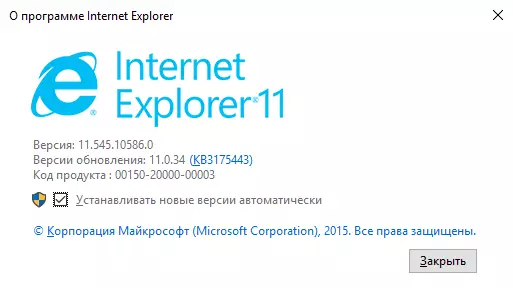
स्थापित नहीं है या कोई अतिरिक्त घटक शामिल नहीं हैं।
वीडियो देखने के साथ समस्याओं का सबसे लगातार कारण। आप प्रबंधित करेंगे कि इंटरनेट एक्सप्लोरर स्थापित है और वीडियो फ़ाइलों को चलाने के लिए आवश्यक सभी वैकल्पिक विकल्प। ऐसा करने के लिए, आपको कार्यों का निम्नलिखित अनुक्रम करना होगा।
- इंटरनेट एक्सप्लोरर खोलें (उदाहरण के लिए, इंटरनेट एक्सप्लोरर 11 की समीक्षा की गई है)
- ब्राउज़र के ऊपरी कोने में, गियर आइकन दबाएं सेवा (या कुंजी संयोजन Alt + X), और फिर मेनू में जो खुल जाएगा, का चयन करें ब्राउज़र की गुण
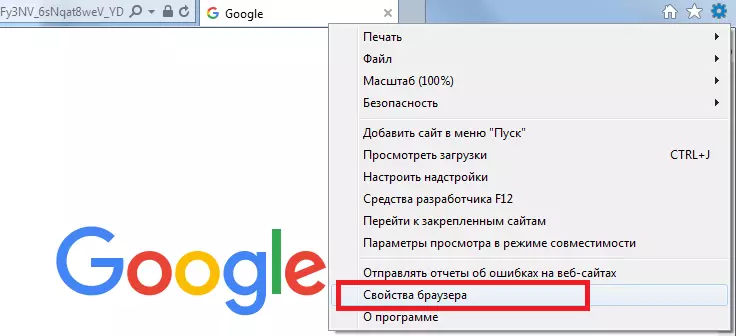
- खिड़की में ब्राउज़र की गुण टैब पर जाने की जरूरत है कार्यक्रमों
- फिर बटन दबाएं पर्यवेक्षण प्रबंधन
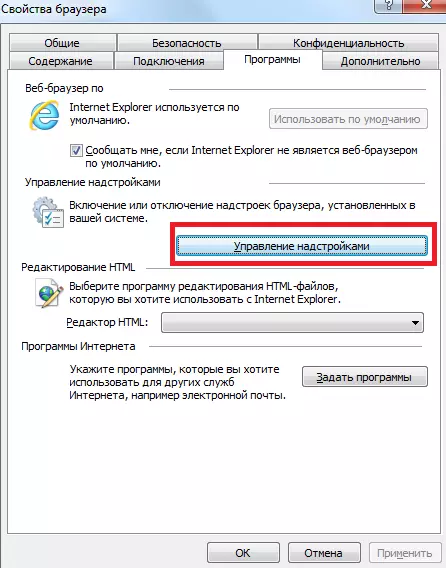
- ऐड-ऑन डिस्प्ले चयन मेनू में, क्लिक करें अनुमति प्राप्त किए बिना लॉन्च
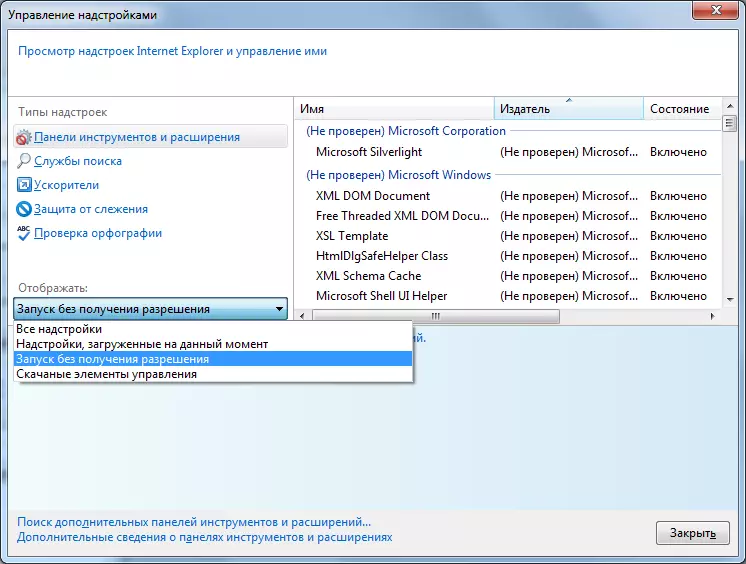
- सुनिश्चित करें कि ऐड-ऑन की सूची में घटक हैं: शॉकवेव सक्रिय एक्स नियंत्रण, शॉकवेव फ्लैश ऑब्जेक्ट, सिल्वरलाइट, विंडोज मीडिया प्लेयर, जावा प्लग-इन (कई घटक एक बार में हो सकते हैं) और क्विकटाइम प्लग-इन। यह जांचना भी आवश्यक है कि उनका राज्य मोड में है शामिल
यह ध्यान देने योग्य है कि उपरोक्त सभी घटकों को नवीनतम संस्करण में भी अपडेट किया जाना चाहिए। यह इन उत्पादों की आधिकारिक साइटों पर जाकर किया जा सकता है।
ActiveX फ़िल्टरिंग
ActiveX फ़िल्टरिंग वीडियो फ़ाइलों को चलाने में भी समस्याएं पैदा कर सकती है। इसलिए, यदि इसे कॉन्फ़िगर किया गया है, तो आपको उस साइट के लिए फ़िल्टरिंग को बंद करने की आवश्यकता है जिस पर रोलर नहीं दिखाता है। ऐसा करने के लिए, ऐसे कार्यों का पालन करें।
- उस साइट पर जाएं जिसके लिए आप ActiveX को हल करना चाहते हैं
- पता बार में, फ़िल्टर आइकन पर क्लिक करें
- अगला, बटन पर क्लिक करें ActiveX फ़िल्टरिंग अक्षम करें
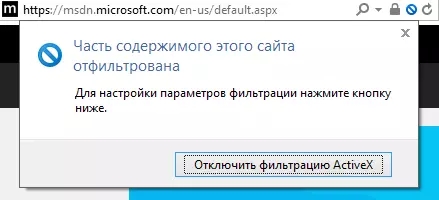
यदि इन सभी विधियों ने आपको समस्या से छुटकारा पाने में मदद नहीं की है, तो यह अन्य ब्राउज़रों में वीडियो प्लेबैक की जांच करने योग्य है, क्योंकि यह वीडियो फ़ाइलों को नहीं दिखाता है, यह ग्राफिक ड्राइवर को दोष और पुराना हो सकता है। इस मामले में, वीडियो बिल्कुल नहीं खेला जाएगा।
